Vos fichiers, applications et paramètres ne peuvent pas être conservés – Mise à niveau sur place de Windows 10
Certains utilisateurs de Windows 10 peuvent rencontrer le message d’erreur Vos fichiers, applications et paramètres ne peuvent pas être conservés lorsqu’ils tentent d’effectuer une mise à niveau sur place de Windows 10. Dans cet article, nous expliquerons pourquoi vous rencontrez cette erreur, ainsi que la solution de contournement que vous pouvez essayer pour surmonter cette anomalie.
Trouvez et réparez automatiquement les erreurs de Windows grâce à l'outil de réparation de PC
Reimage est un excellent outil de réparation qui détecte et répare automatiquement différents problèmes du système d'exploitation Windows. Avoir cet outil protégera votre PC contre les codes malveillants, les défaillances matérielles et plusieurs autres bugs. En outre, cela vous permet également d'utiliser votre appareil au maximum de ses capacités et de ses performances.
- Étape 1: Télécharger l'outil de réparation et d'optimisation des PC (Windows 11, 10, 8, 7, XP, Vista - Certifié Microsoft Gold).
- Étape 2: Cliquez sur "Démarrer l'analyse" pour trouver les problèmes de registre de Windows qui pourraient être à l'origine des problèmes du PC.
- Étape 3: Cliquez sur "Réparer tout" pour résoudre tous les problèmes.
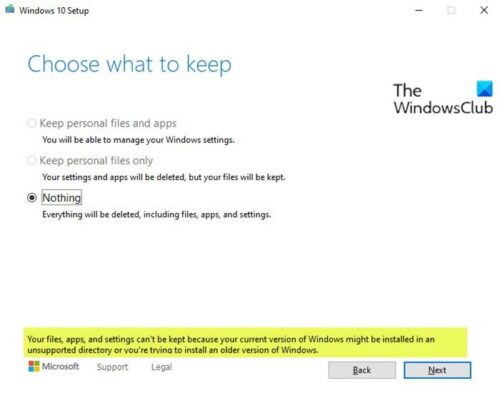
Vous trouverez ci-dessous le message d’erreur complet que vous recevrez lorsque vous rencontrerez cette anomalie;
Vos fichiers, applications et paramètres ne peuvent pas être conservés car votre version actuelle de Windows est peut-être installée dans un répertoire non pris en charge ou vous essayez d’installer une ancienne version de Windows.
Lorsque vous effectuez une mise à niveau sur place à l’aide de l’outil de création multimédia, les fichiers système actuels de Windows 10 sont remplacés par de nouvelles versions – cela vous permet de résoudre les problèmes de Windows 10, les fonctionnalités ou applications cassées et même les problèmes de mise à jour. En outre, une mise à niveau sur place laisse les fichiers utilisateur intacts et conserve également les paramètres et la personnalisation. En fait, plusieurs applications préinstallées et leurs données restent également inchangées.
Vos fichiers, applications et paramètres ne peuvent pas être conservés
Vous serez confronté à cette erreur car un bogue dans le package d’activation de Windows 10 désactive deux options –
- Conserver les fichiers et applications personnels
- Ne conserver que les fichiers personnels.
Comme vous pouvez le voir sur l’image ci-dessus, ces deux options sont grisées.
Cela signifie que vous n’êtes limité qu’à la troisième option Rien . Si vous sélectionnez cette option, vous ne pouvez pas effectuer une mise à niveau sur place de Windows 10 20H2 en conservant vos fichiers personnels. Cette option efface tout ce qui se trouve sur le disque.
Remarque : Le MCT fonctionne comme prévu lorsque vous effectuez une mise à niveau à partir de Windows 10 version 2004, mais si vous installez la mise à niveau des fonctionnalités via Windows Update, vous serez obligé de choisir l’option Rien lors d’une mise à niveau sur place et perdez vos fichiers.
Solution de contournement
Pour contourner ce problème Vos fichiers, applications et paramètres ne peuvent pas être conservés , vous devrez désinstaller la mise à jour KB4562830.
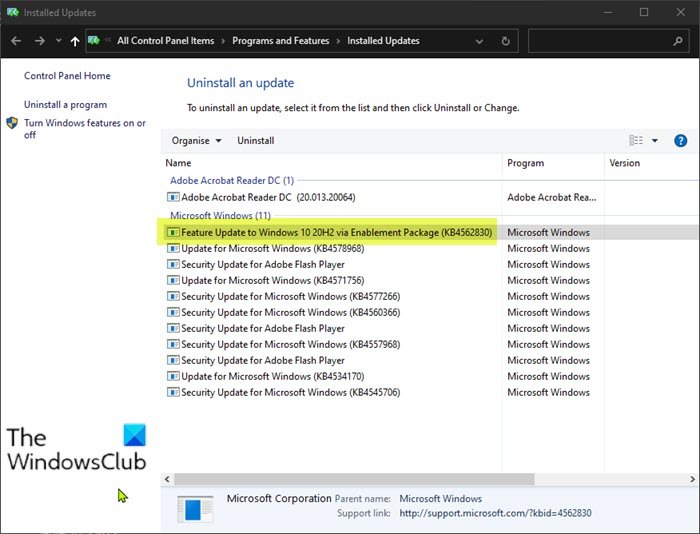
Voici comment procéder:
- Appuyez sur la touche Windows + I pour ouvrir Paramètres.
- Sélectionnez Mettre à jour & Sécurité.
- Sélectionnez Windows Update dans le volet gauche.
- Cliquez sur Afficher l’historique des mises à jour .
- Cliquez sur le lien Désinstaller les mises à jour .
- Dans l’applet du panneau de configuration Mises à jour installées
- Recherchez l’entrée Mise à jour des fonctionnalités vers Windows 10 20H2 via le package d’activation (KB4562830) .
- Cliquez avec le bouton droit sur le package de mise à jour et cliquez sur Désinstaller .
- Redémarrez votre système après le processus de désinstallation.
Au démarrage, vous pouvez réexécuter l’outil de création de média – les deux options qui vous permettent de conserver vos fichiers seront désormais disponibles.
Un correctif permanent du problème devrait être publié prochainement.
